
Introduction
Dans cet article, je vais vous guider à travers le processus de création d’une vidéo animée avec une voix clonée, en utilisant divers outils logiciels. Cette méthode est parfaite pour produire des contenus engageants pour des plateformes comme TikTok. Voici comment j’ai procédé :
Étape 1 : Enregistrement et Traitement de la Voix
Outil utilisé : Audacity
- Enregistrer votre voix :
- Ouvrez Audacity et enregistrez votre message vocal.
- Amplifier et nettoyer l’audio :
- Utilisez les fonctions d’amplification pour augmenter le volume, de réduction du bruit de fond et supprimez les silences indésirables.

Étape 2 : Clonage de la Voix
Outil utilisé : Replicate.com – lucataco/xtts-v2
- Télécharger l’audio traité :
- Importez votre fichier audio nettoyé sur Replicate.com.
- Cloner votre voix :
- Suivez les instructions pour générer une voix clonée à partir de votre enregistrement.
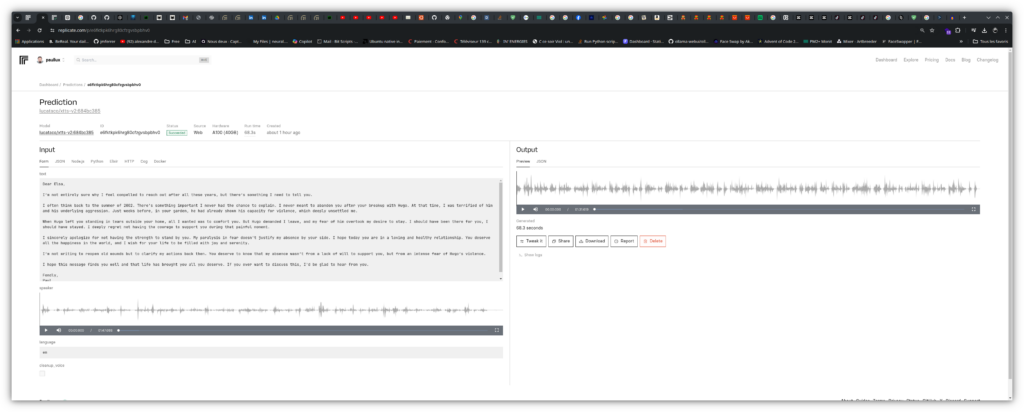
Étape 3 : Animation de la Photo
Outil utilisé : RunwayML Gen-2
- Télécharger une photo de vous :
- Importez une photo de vous-même sur RunwayML.
- Créer une animation de 4 secondes :
- Utilisez l’outil pour animer votre photo et générer une courte vidéo.
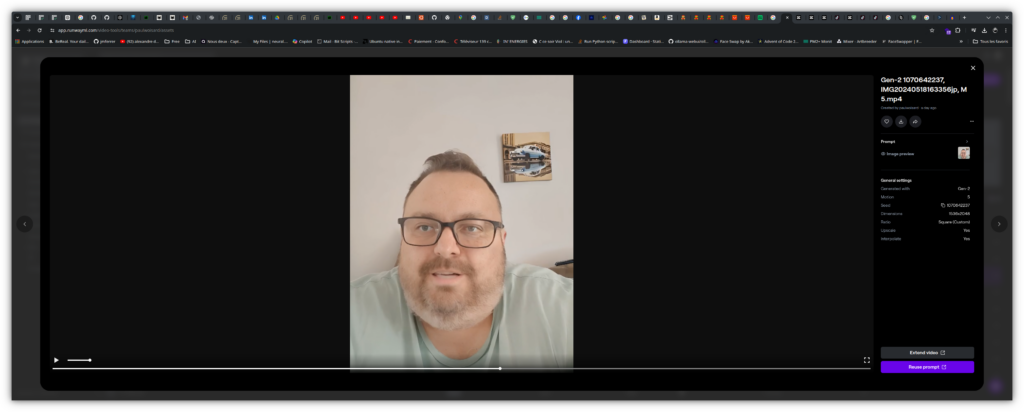
Étape 4 : Montage Vidéo avec Kdenlive
Outil utilisé : Kdenlive
- Importer et monter la vidéo :
- Importez l’animation de 4 secondes dans Kdenlive.
- Créer une boucle de la vidéo :
- Montez la vidéo en alternant entre lecture normale (100%) et inversée (-100%).
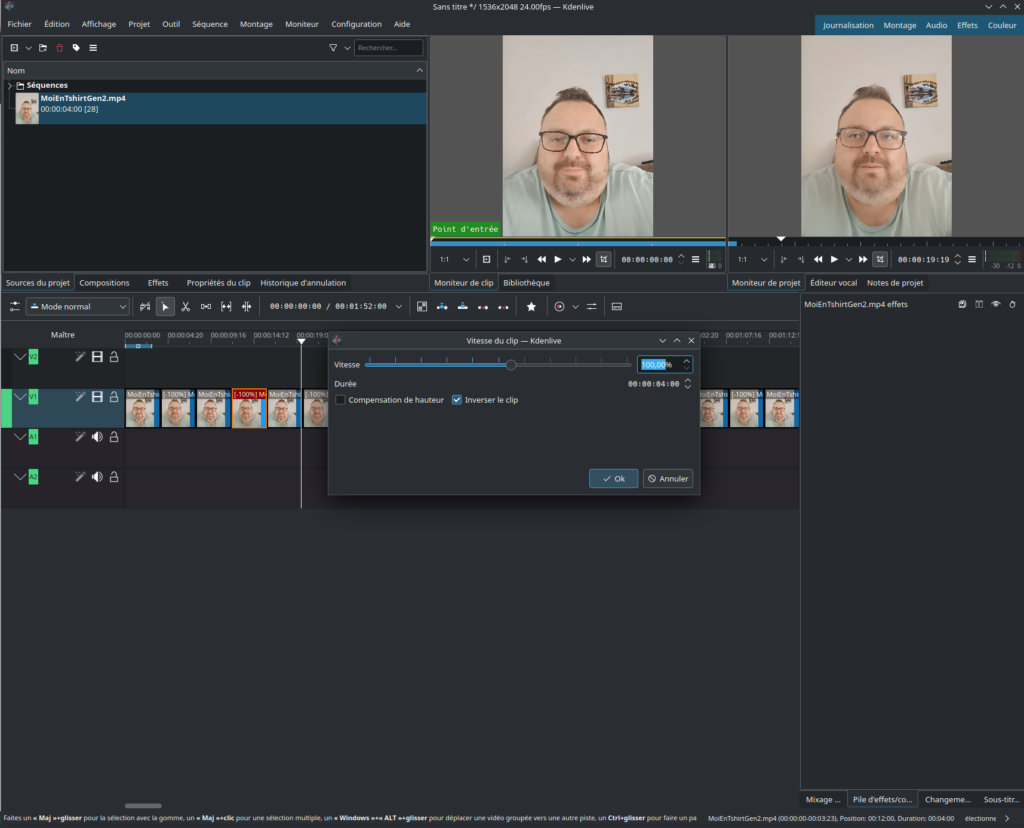
Étape 5 : Animation des Lèvres
Outil utilisé : Replicate.com – devxpy/cog-wav2lip
- Synchroniser les mouvements des lèvres :
- Utilisez ce modèle pour faire correspondre les mouvements de vos lèvres à l’audio de votre voix clonée.
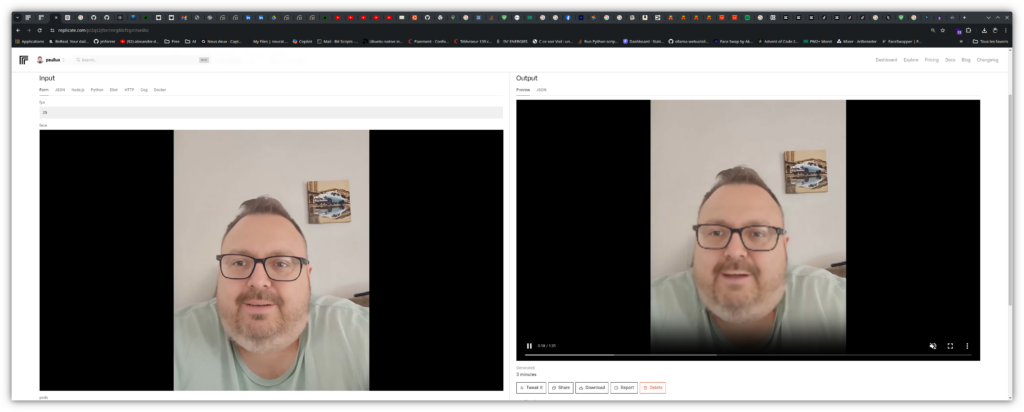
Étape 6 : Amélioration de la Vidéo
Outil utilisé : Replicate.com – xrunda/hello
- Appliquer le swapface (deepface) :
- Améliorez la qualité visuelle de la vidéo après l’animation des lèvres.
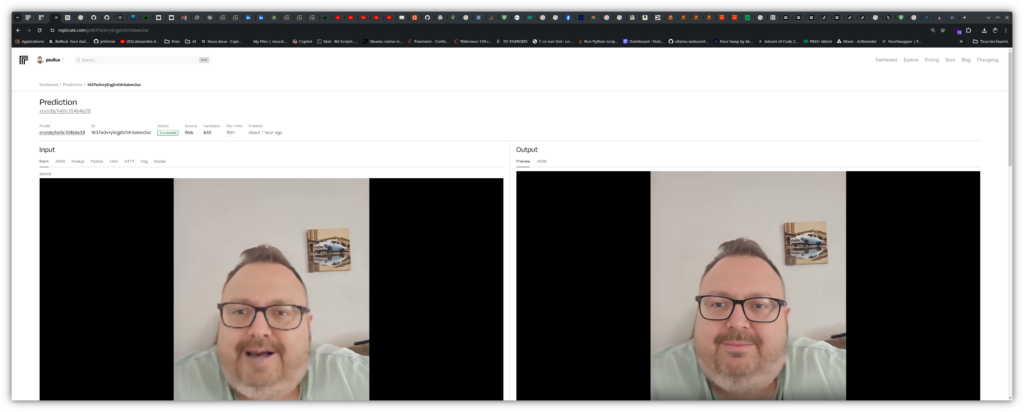
Étape 7 : Utilisation des Masques PNG
Outil utilisé : Kdenlive et GIMP ou Photoshop
- Cacher les parties non désirées :
- Pour améliorer votre animation, vous pouvez masquer les éléments perturbateurs en utilisant des masques PNG. Utilisez un logiciel de manipulation d’image comme Photoshop ou GIMP pour créer des masques personnalisés. Ces masques permettent de cacher ou de révéler des parties spécifiques de la vidéo, assurant ainsi une présentation plus nette et professionnelle.
- Recommandations pour la Création de Masques PNG :
- Photoshop :
- Outils Avancés : Parfait pour des masques complexes avec des détails précis.
- Tutoriels : Tutoriels Photoshop
- GIMP :
- Alternative Gratuite : Offre des fonctionnalités similaires à Photoshop sans coût.
- Tutoriels : Guide GIMP
- Photoshop :
- Ressources Visuelles :
Exemple de Masque PNG :
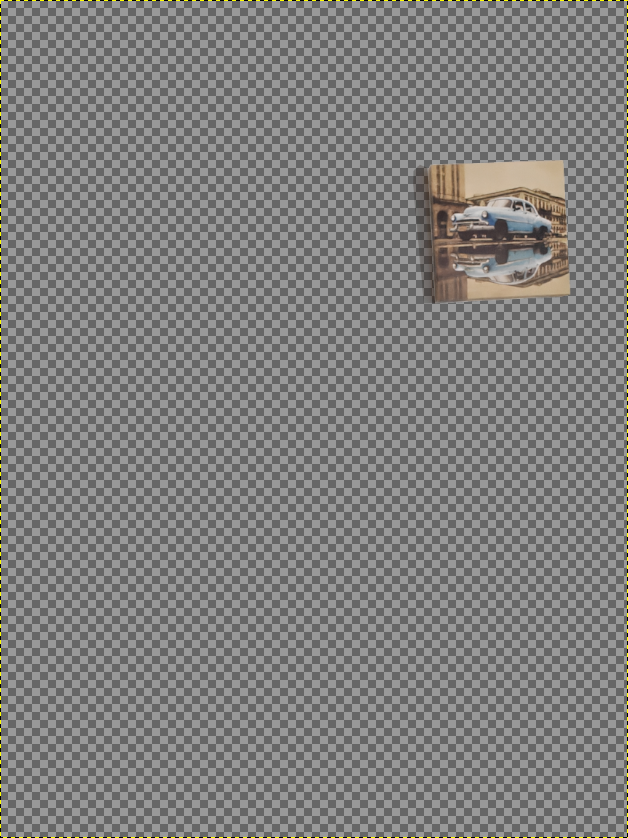
Application dans Kdenlive :
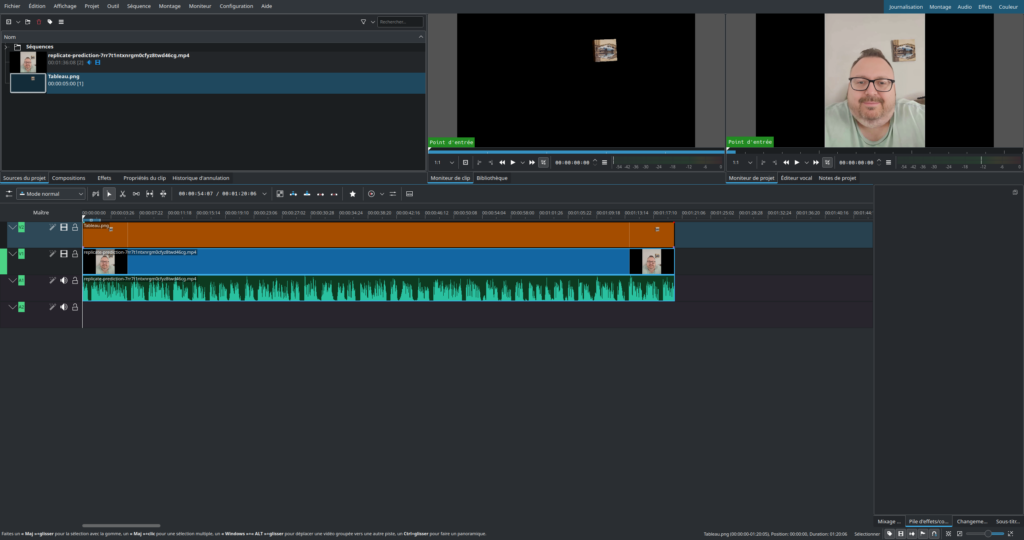
Étape 8 : Formatage pour TikTok
Outil utilisé : CapCut
- Découper la vidéo au format 9:16 :
- Utilisez CapCut pour adapter votre vidéo au format vertical de TikTok.
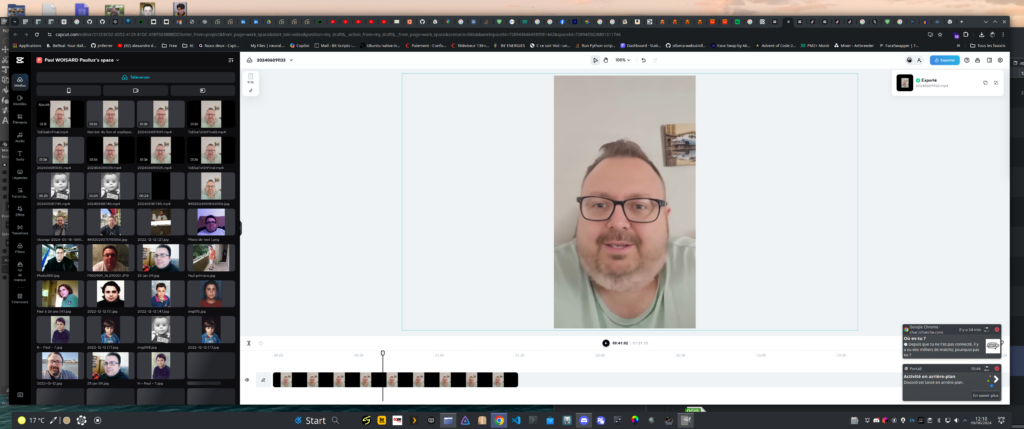
Conclusion
En suivant ces étapes, vous pouvez créer des vidéos impressionnantes avec une voix clonée et des animations à partir de photos. Cette méthode peut enrichir votre contenu et captiver votre audience. N’hésitez pas à explorer les outils mentionnés et à expérimenter par vous-même !
Laisser un commentaire